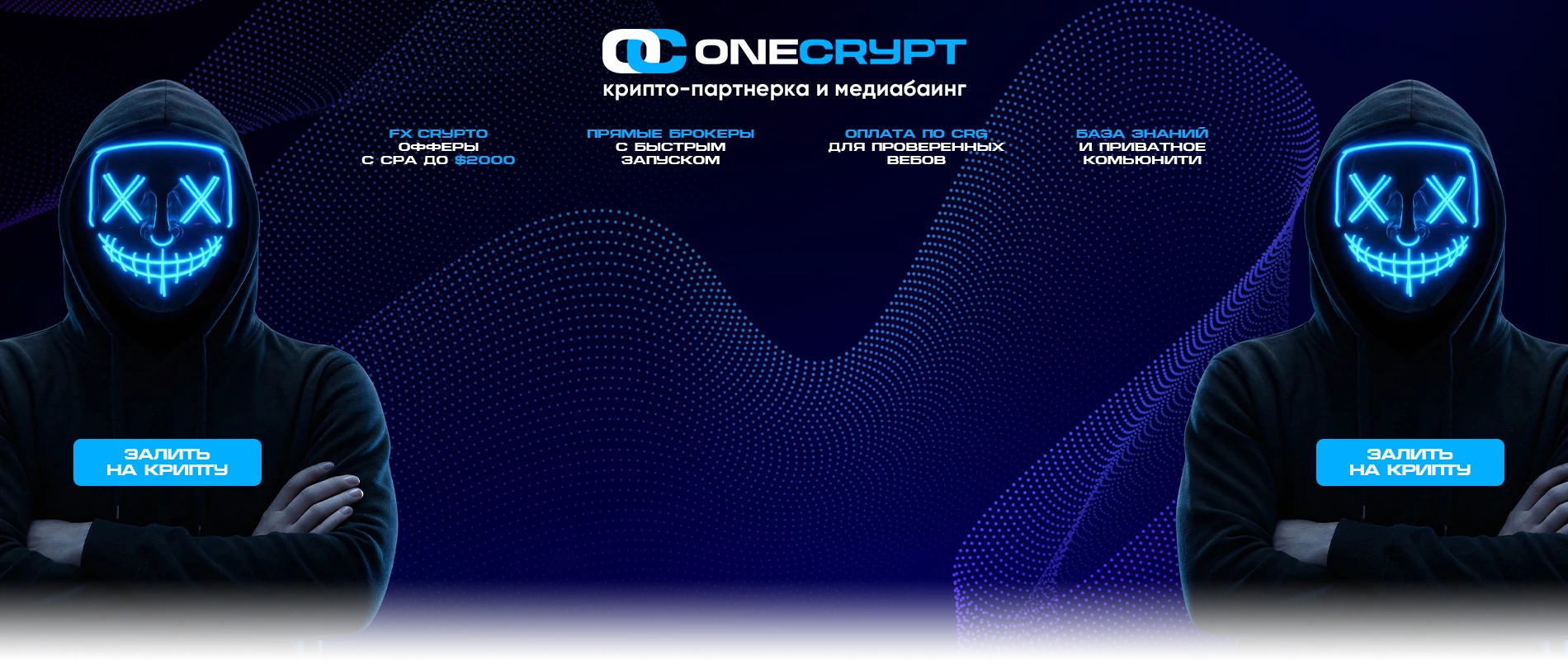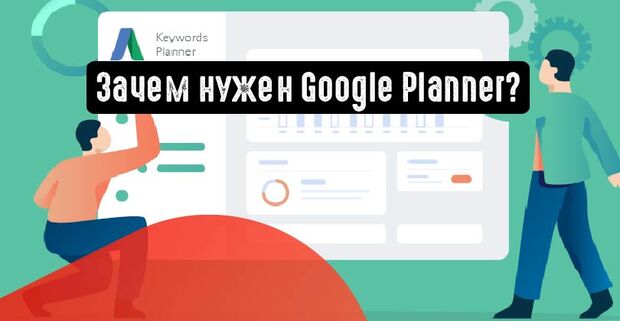Виды Google Planner
Хочешь отыскать правильные ключевые слова для увеличения органического трафика на сайт? Google Keywords Planner — это инструмент для определения ключей и тем для постов в блогах, а также для повышения рейтинга сайта в поисковых системах.
Вместе с Google Reach Planner ты можешь запланировать видеокампании на основе охватов в YouTube и партнерских сайтах с видео.
Инструмент, который прогнозирует эффективность твоей поисковой, контекстно-медийной и торговой кампании носит имя Google Performance Planner. С ним ты получаешь представление о том, как разные изменения повлияют на эффективность рекламы.
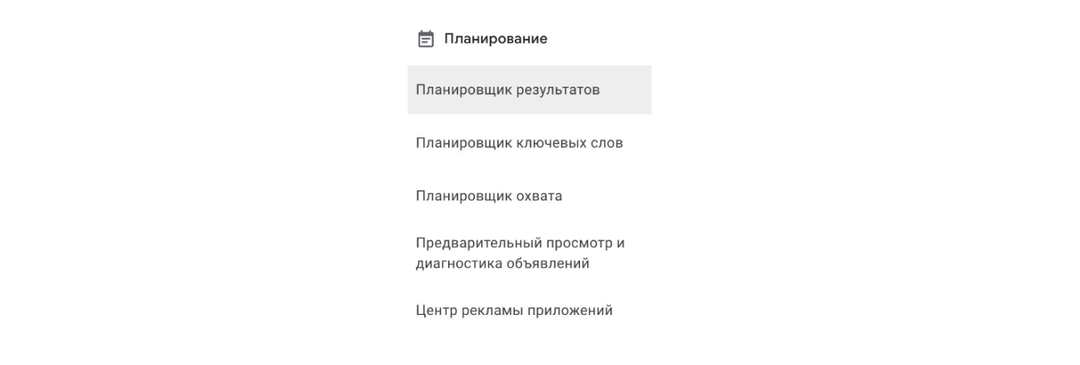
И так, поехали о каждом подробнее.
Планировщик ключевых слов
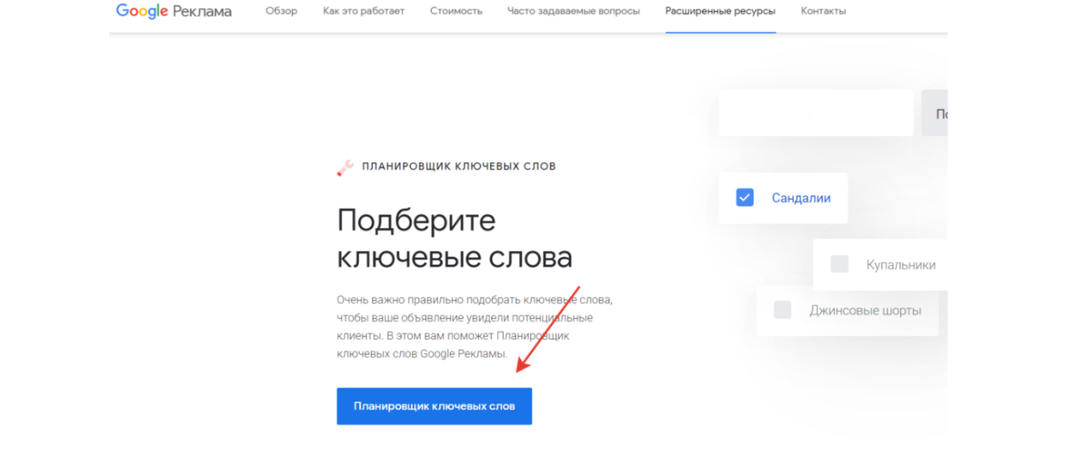
Это один из самых популярных инструментов для поиска и анализа ключевых слов. С ним ты также можешь узнать:
- Среднемесячное количество показов по ключевому слову;
- Сезонность ключевого слова;
- Конкурентность ключевого слова;
- Ориентировочная стоимость за клик.
Для настройки планировщика перейди на главную страницу Google Ads и нажмите Инструменты и настройки в правом верхнем углу. Затем в раскрывающемся меню выбери Планировщик ключевых слов Google, в разделе Планирование.
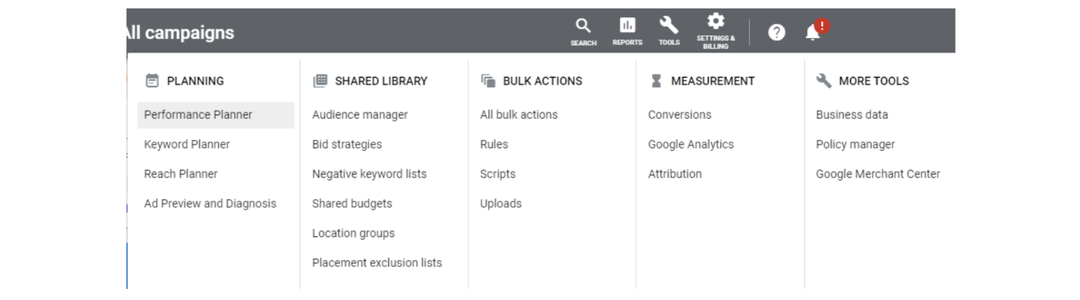
Затем ты увидишь два варианта:
- Найди новые ключевые слова — варианты ключей для увеличения посещаемости сайта;
- Посмотри количество запросов и прогнозы — чтобы узнать объем поиска и прогноз по ключевому слову.
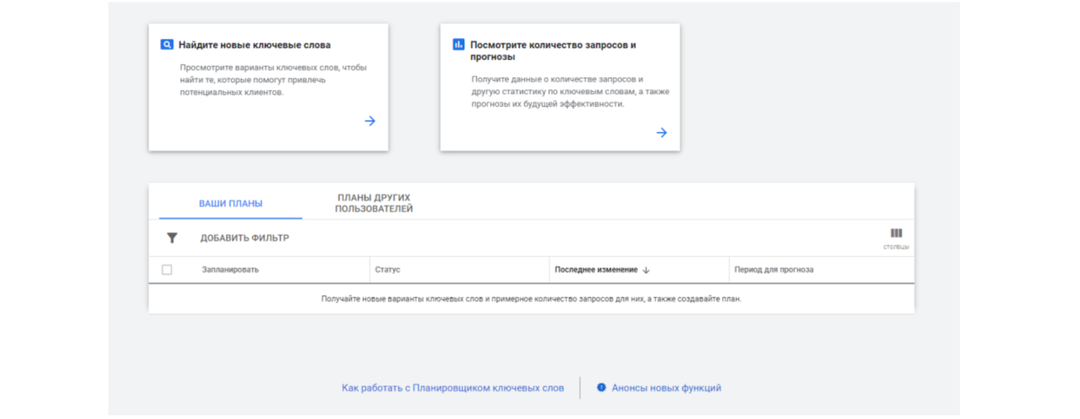
Если ты выбрал первый вариант, перед тобой появится две вкладки: Ввести свои варианты ключевых слов и Указать сайт.
В первой вкладке достаточно ввести слово или фразу, и ты увидишь с ними связанные. Можешь добавить до 10 ключевых слов или фраз. Чтобы собрать релевантные ключи с какого-то сайта, используй фильтр по домену и потом кликай Показать результаты.
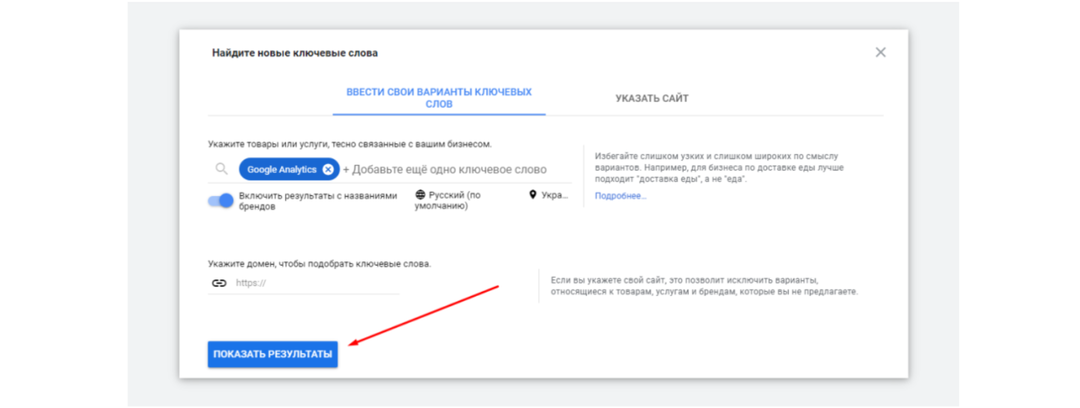
Если выберешь Указать сайт, для поиска ключей нужно ввести URL сайта с релевантными ключами.
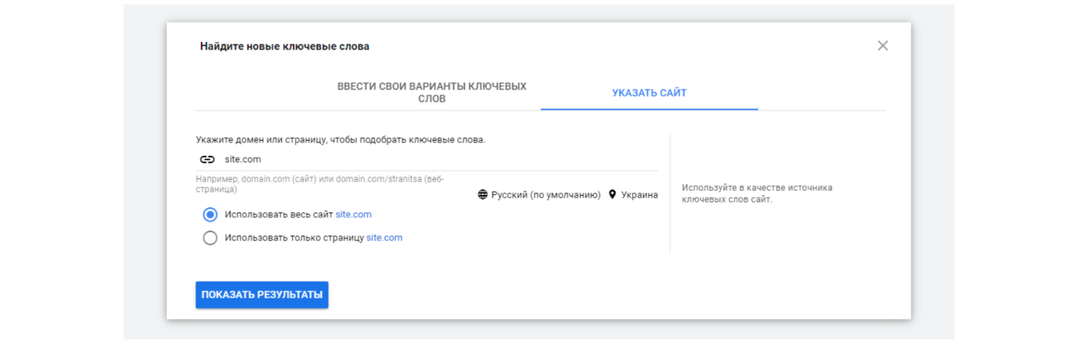
После Гугл соберет все результаты и покажет тебе варианты ключевых слов. Если захочешь, можешь применить фильтры для поиска новых ключей по местоположению, языку и времени.
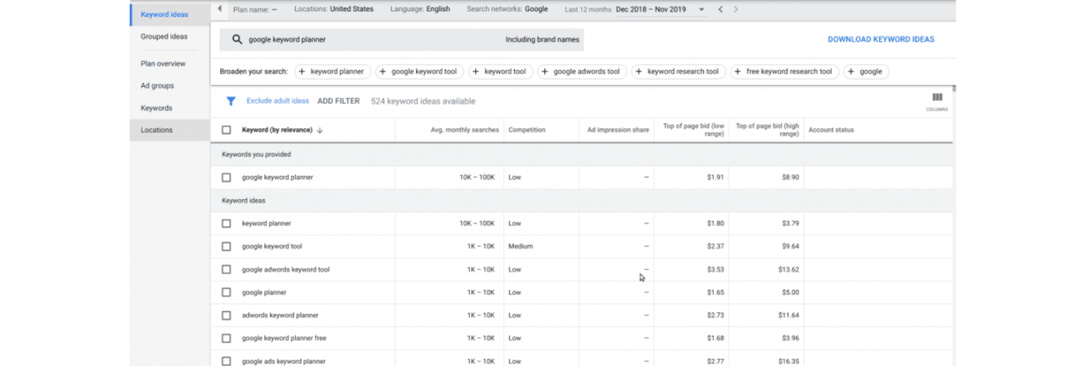
Преимущества:
- это бесплатно;
- инфа поступает прямо из Google;
- просто и наглядно интегрировано списки ключей с Google Рекламой;
- точное прогнозирование стоимости клика на разных позициях ключей;
- быстрый подбор семантического ядра для кампании;
Недостатки:
- количество ключей ограничено;
- планировщик не проверяет ключевые слова на ожидаемый CTR для увеличения эффективности.
Планировщик охвата
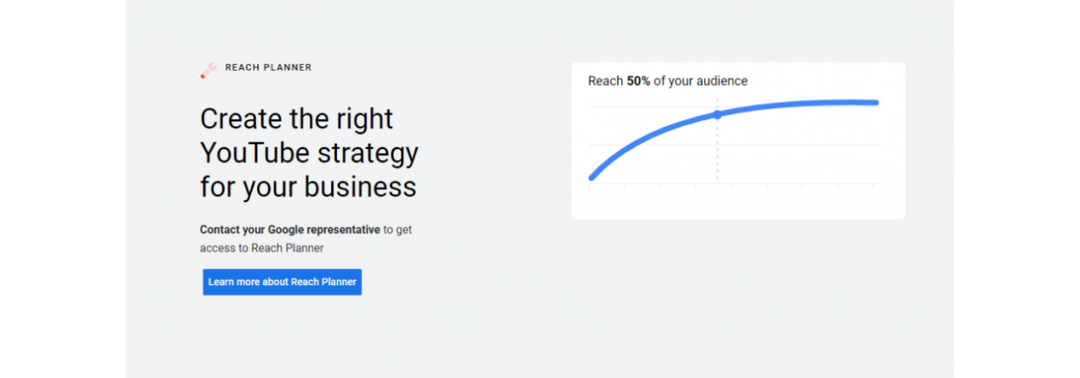
Это достаточно мощный инструмент для оценки потенциального охвата кампаний на YouTube при различных сценариях и условиях.
Ты можешь выбрать параметры демографического таргетинга, интересов и поведения. Если тебе нужна нишевая аудитория, держи курс на пользователей исходя из их поисковых запросов. Также, ты можешь настроить бюджет, частоту кампании, географическое положение, продолжительность видео и многое другое.
Возможно, твоей кампании требуется сочетание видео разной длины, но ты хочешь, чтобы объявления-заставки показывались не так часто, как 15-секундные видосы без возможности пропуска.
Что ж, все это ты можешь сделать здесь, но чтобы получить доступ к Планировщику охвата, тебе нужно заполнить форму и связаться с менеджером, потому что инструмент все еще не вышел из бета-версии. Гугл может не дать тебе этот доступ, но если все-таки одобрит — то ты получишь письмо на почту.
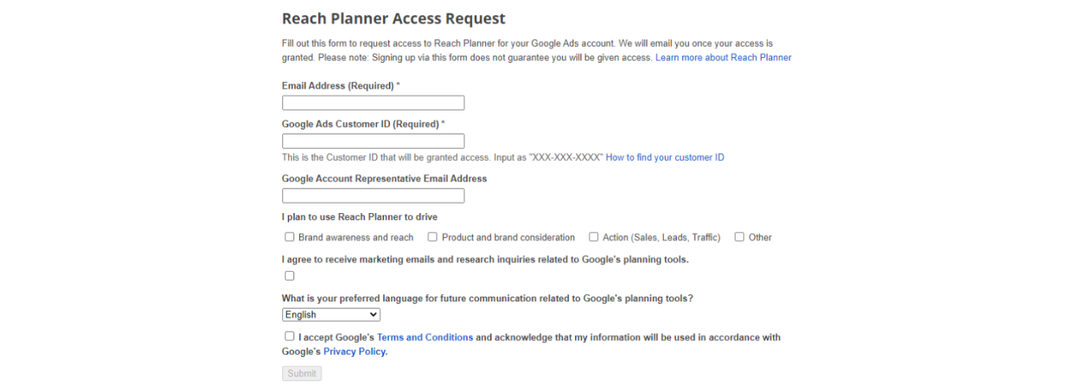
Для настройки кликай на значок Инструменты в верхнем меню учетки Google Ads и в разделе Планирование выбери Google Reach Planner.
С планировщиком охвата ты можешь идентифицировать получателей — определить целевых клиентов и способы связи с ними через YouTube.
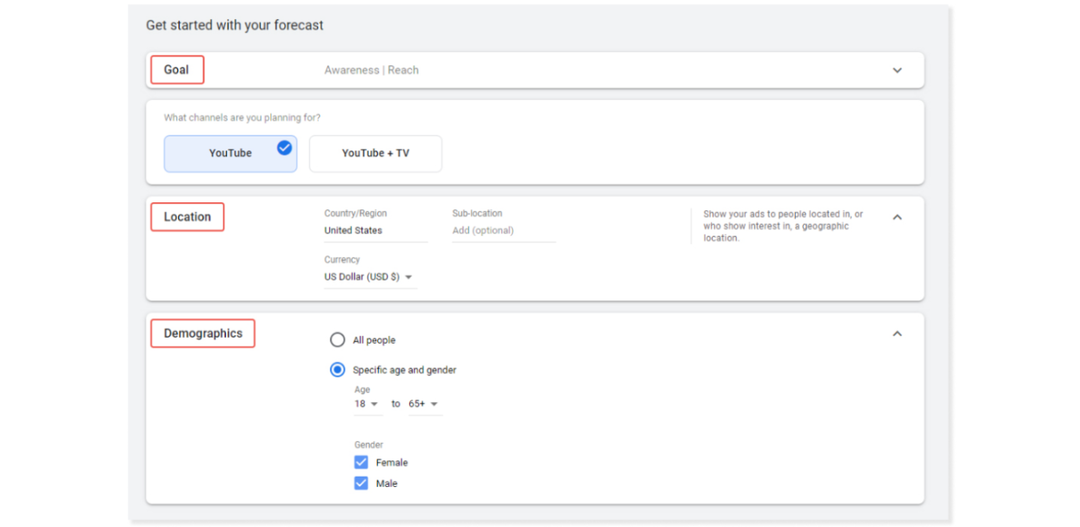
Тут тебе нужно выбрать цели (осведомленность или количество просмотров), канал (YouTube или YouTube + TV) и настройки.
Ты можешь настроить таргетинг выбрав город, штат, провинцию или регион. В выбранном местоположении можешь еще настроить таргетинг на всех людей или на определенную возрастную группу (18 лет и старше) или пол. Также есть возможность настроить аудитории и выбрать диапазон дат для медиаплана.
Дальше — твои рекламные предпочтения: ты можешь вручную выбрать форматы объявлений и добавить бюджет для каждого из них.
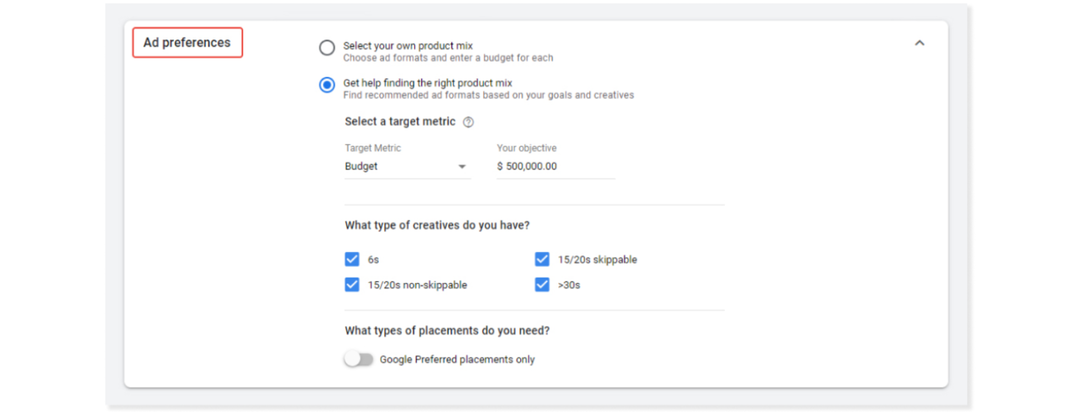
Выбери вариант ценообразования, введи рекламный бюджет или желаемый целевой рейтинг (TRP), а затем — креативы.
Ну и потом кликай на Посмотреть прогноз, чтобы создать медиаплан на основе выбранных параметров. После ты увидишь кривые охвата, частоту и другие ключевые показатели для определенной аудитории.
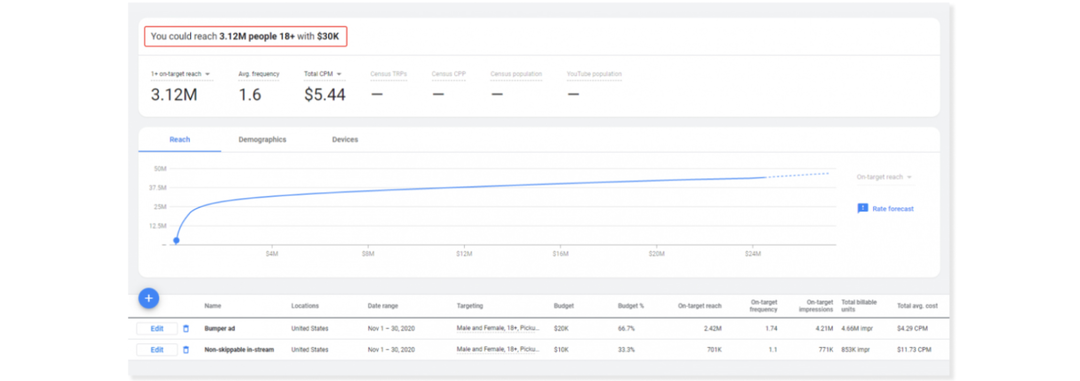
Если хочешь что-то изменить в параметрых, можешь это сделать и после получения кривой. Просто потом еще раз кликни Применить, чтобы изменить прогноз.
Преимущества:
- Это бесплатно;
- Планирование охвата, частоты и расходов на рекламу в YouTube и партнерских видеоресурсах Google;
- Статистика по охвату, демографическим данным и устройствам;
- Можешь сравнить эффективность различных комбинаций типов кампаний;
Недостатки:
- Ограниченный список типов креативов;
- Не доступен для всех рекламодателей, нужно получать доступ через представителя.
Планировщик производительности
И третьим лотом нашего аукциона будет инструмент, помогающий рекламодателю оптимизировать кампании, предлагая “идеальный план” и “распределяя расходы наиболее эффективным способом”. Планировщик производительности прост в использовании, но лучше его использовать с осторожностью.
Он будет говорить: как изменить ставки и бюджет, чтобы максимизировать конкретные показатели в кампаниях, учитывая твои:
- Существующую эффективность (текущие расходы, конверсии, ценность конверсии и пр.);
- Прошлые показатели;
- Поисковые запросы.
Затем Планировщик результатов имитирует релевантные рекламные аукционы, включая:
- Сезонность;
- Активность конкурентов;
- Целевую страницу.
Потом инструмент спрогнозирует те конверсии, которые ты выберешь.
Есть и подводные камни: не во всех кампаниях можно использовать планировщик, а только в тех, которые:
Советуем почитать —
Как работают поисковые системы. Разбираемся, что такое сканирование, индексирование и ранжирование
- Активны больше 72 часов;
- Набрали > трех кликов за последние 7 дней;
- Набрали > одной конверсии за последние 7 дней (если ориентир на конверсии);
- Используют назначение цены клика вручную или стратегии «Оптимизированная цена за клик», «Целевая цена за конверсию».
Тебе не нужно проверять все требования самостоятельно. Гугл сделает это сам.
Для настройки заходи в Инструменты и выбирай Планировщик производительности.
Дальше кликай на Создать план.

Выбирай кампании, которые хочешь включить. Лучше выбрать те, у которых одинаковая цель. И после наступает время выбрать диапазон дат и ключевой показатель.
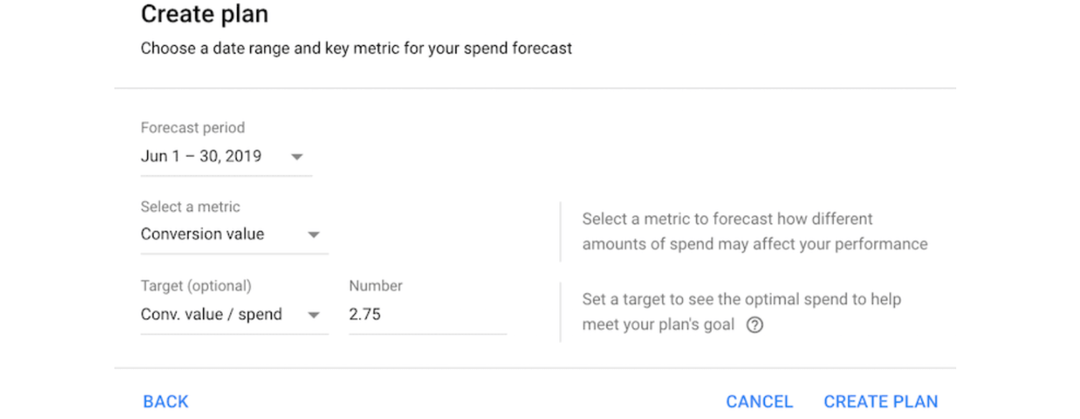
Также нужно указать цель, хотя это и не обязательный параметр. Если у тебя есть цель по цене за конверсию или рентабельность, указывай ее, иначе — гугл будет максимизировать стоимость.
После создания плана тебя перекинет на страницу проекта плана. График поможет тебе увидеть, как изменения расходов повлияют на эффективность кампании. После ты сможешь загрузить два файла:
- Сводка плана — файл Excel с увеличением и уменьшением показателей по кампаниям;
- Файл редактора объявлений — файл Excel, который можно загрузить непосредственно в редактор объявлений, чтобы внести изменения в бюджет и ставки.
- Использует для планирования данные, к которым у тебя нет доступа;
- Ты можешь рассмотреть разные гипотетические ситуации и их влияние на эффективность;
- Учитывает сезонность;
- Есть возможность настроить коэффициенты конверсии, чтобы учесть периоды, когда ты ожидаешь другой уровень эффективности;
- Ты можешь определить цель для значительного повышения производительности.
Недостатки:
- Планирование недоступно для некоторых типов кампаний и стратегий;
- Нельзя изменить текущие настройки на настройки за другой период;
- Не гибкое управление показателем «Конверсии»;
- Неточность некоторых данный.
Предварительный просмотр и диагностика объявлений
Если ты будешь кликать по своим объявлениям и проверять их работоспособность, то будешь ухудшать статистику и расходовать рекламный бюджет впустую. Используя этот инструмент, ты можешь просматривать свои объявления много раз, без вреда для статистики и бюджета.
Чтобы найти функционал заходи в Инструменты и выбирай Предварительный просмотр и диагностика объявлений. После выбери необходимые настройки (язык, геолокацию) и введи ключевое слово, по которому хочешь проверить отображение объявления.
Если все работает правильно, ты увидишь свое объявление. Если же что-то пошло не так, то прям здесь ты сможешь выяснить причину.
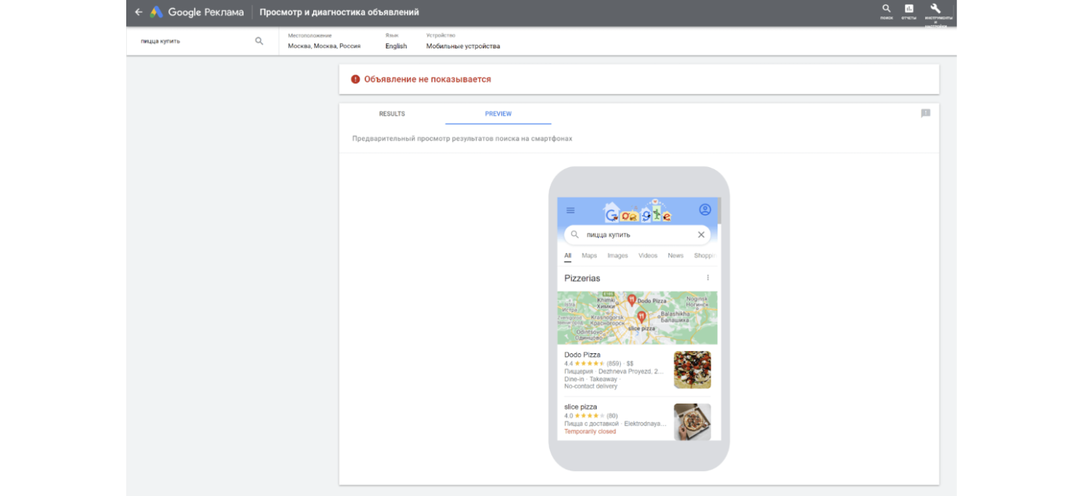
Центр рекламы приложений
Этот валидатор URL помогает проверить работоспособность ссылок, ведущих на контент.
Чтобы найти его:
В Инструментах находи Центр рекламы приложений, и в меню выбери валидатор ссылок на контент.
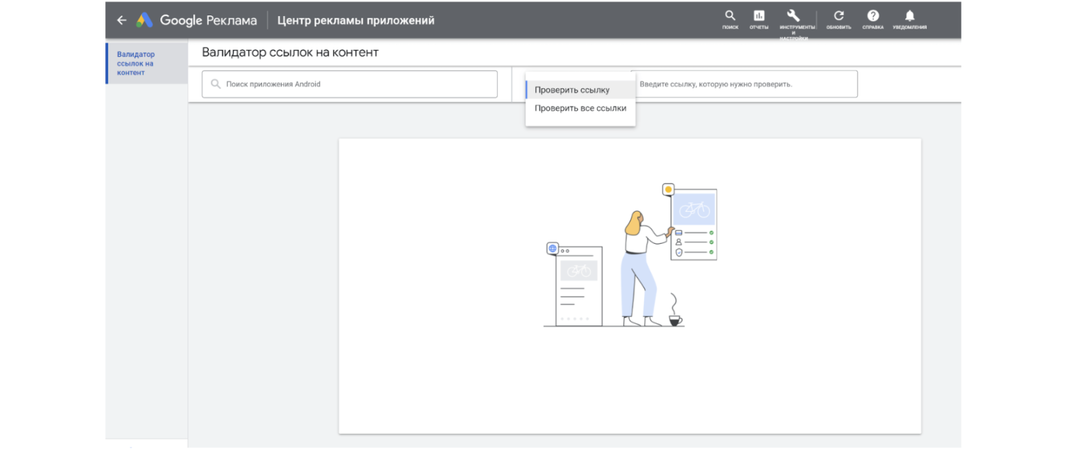
Валидатор позволяет:
- проверить в целом мобильное приложение или определенную ссылку;
- скачивать и пересылать отчеты;
- вносить изменения в приложение или на сайт.
Давай подведем итоги
Как видишь, Google Planner помогает глубже погрузиться в кампании и понять, как именно можно их оптимизировать. Однако ты должен понимать, что это всего лишь ориентир, который не гарантирует тебе получение именно таких результатов. Плюс ко всему, он не может учесть абсолютно все факторы, которые влияют на итоги.
Также, для получения качественных прогнозов систему нужно обучать на больших объемах данных, которые есть далеко не во всех аккаунтах. Поэтому точность прогнозов не будет высокой, особенно на начальных этапах ведения кампании.
Тем не менее, если выбирать между: попробовать и не попробовать, то однозначно первое. Гугл говорит, что благодаря прогнозам можно увеличить объем получаемых конверсий до 43%, осталось проверить это на практике.